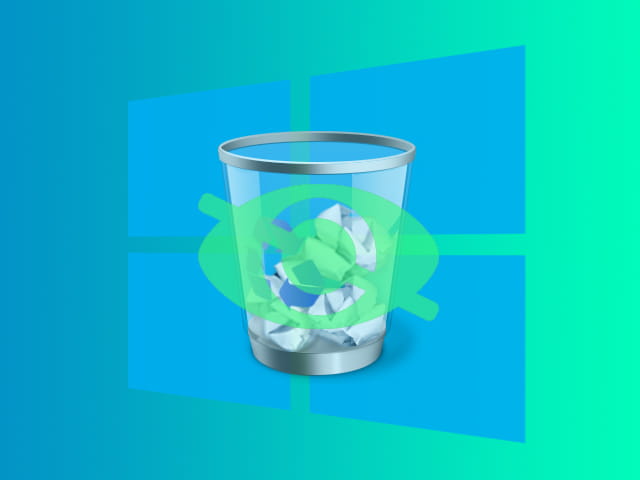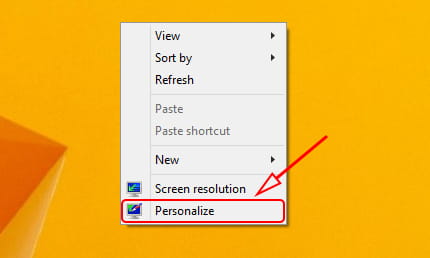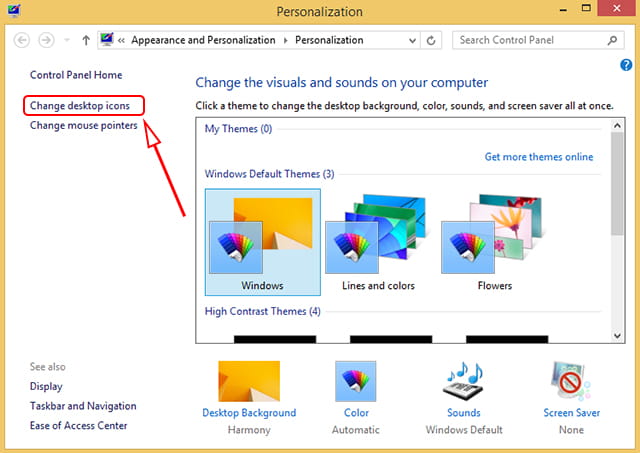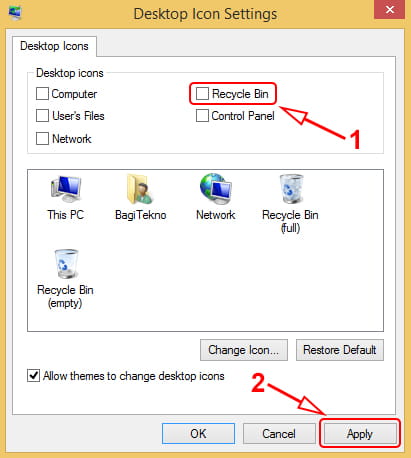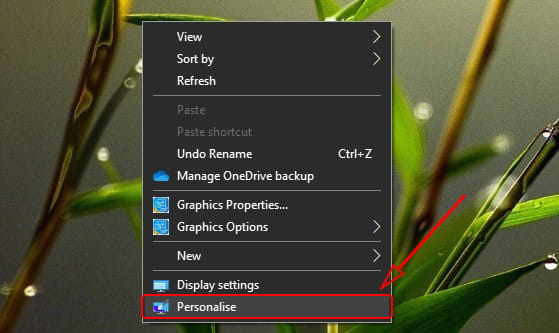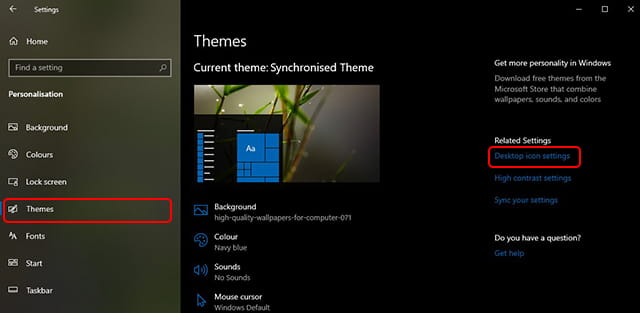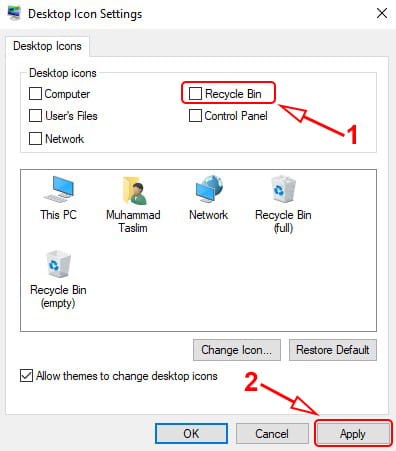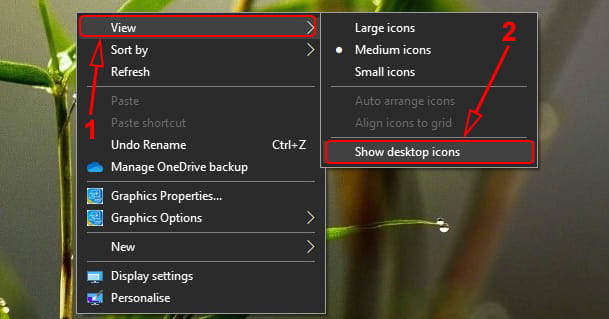Bagi anda pengguna Windows, baik itu Windows 7, Windows 8/8.1, maupun Windows 10, maka tentu sering melihat Recycle Bin. Recycle Bin memang selalu ada secara default pada desktop Windows. Jadi, setiap kali anda menggunakan Laptop, maka akan terlihat icon Recycle Bin di pojok kiri atas desktop Windows. Recycle Bin ini sebenarnya memiliki fungsi yang cukup penting, yaitu sebagai tempat sampah. Tetapi, tentu banyak juga yang mencari cara untuk menghilangkan icon Recycle Bin di desktop Windows.
Recycle Bin sebenarnya merupakan salah satu fitur yang cukup penting dari OS Windows. Fungsi utama Recycle Bin adalah sebagai tempat sampah yang akan menampung semua file dan folder yang anda hapus. Jadi, saat anda menghapus sebuah file dan folder, maka akan dipindahkan ke Recycle Bin, selama tidak dihapus permanen. Artinya, dikemudian hari anda dapat mengembalikan lagi file dan folder tersebut jika ternyata masih dibutuhkan.
Seperti yang dikatakan sebelumnya, bahwa meskipun Recycle Bin memiliki fungsi yang cukup penting, tetapi banyak juga yang ingin menghilangkannya. Selain karena sangat jarang digunakan, beberapa pengguna juga beralasan untuk membersikan desktop. Hal ini dilakukan agar wallpaper Laptop atau PC Desktop lebih terlihat bersih, tanpa ada gangguan. Jika anda ingin menyingkirkan Recycle Bin tersebut agar tidak muncul lagi di Desktop, maka ada beberapa cara yang dapat dilakukan.
Cara Menghilangkan Icon Recycle Bin di Desktop Windows 10,8,7
Untuk menghilangkan icon Recycle Bin di desktop Windows, maka ada beberapa cara yang dapat digunakan. Diantara cara-cara berikut, ada yang hanya dapat digunakan pada Windows 7 dan Windows 8/8.1, dan ada juga yang hanya dapat digunakan pada Windows 10.
Cara-cara yang akan dibahas pada artikel ini dapat dilakukan dengan sangat mudah dan tidak memerlukan software khusus. Oleh karena itu, silahkan pilih salah satu cara berikut untuk menyingkirkan Recycle Bin agar desktop menjadi lebih bersih.
1. Menghilangkan Icon Recycle Bin di Desktop Windows 7 dan 8/8.1
Cara ini dapat anda lakukan jika menggunakan Windows 7 atau Windows 8/8.1. Sementara jika anda menggunakan Windows 10, maka silahkan gunakan cara yang kedua. Untuk menghilangkan Recycle Bin pada Windows 7 dan Windows 8/8.1 maka silahkan ikuti langkah-langkah berikut.
Langkah pertama adalah silahkan pergi ke desktop pada Laptop atau PC Desktop yang anda gunakan. Kemudian, klik kanan pada desktop tersebut dan pilih Personalize pada context menu yang muncul.
Kemudian, pada jendela Personalize, silahkan klik Change desktop icons yang terdapat pada panel sebelah kiri.
Setelah itu akan muncul jendela Desktop Icon Settings yang menampilkan apa saja yang dapat anda munculkan di desktop. Untuk menghilangkan Recycle Bin agar tidak tampil lagi di desktop, maka silahkan hilangkan centang pada checkbox Recycle Bin. Setelah itu klik Apply untuk menerapkan perubahan tersebut pada desktop Windows anda.
Setelah anda melakukan pengaturan ini pada Windows 7 atau Windows 8/8.1, maka tidak akan muncul lagi Recycle Bin di desktop.
2. Menghilangkan Icon Recycle Bin di Desktop Windows 10
Jika anda menggunakan Windows 10, maka cara ini yang dapat anda gunakan untuk menghilangkan Recycle Bin di desktop. Cara ini juga sangat mudah dan tidak memerlukan software atau aplikasi khusus. Agar lebih jelas, silahkan anda ikuti langkah-langkah berikut ini.
Silahkan pergi ke desktop Windows 10 yang terinstall pada Laptop atau PC Desktop anda. Kemudian, klik kanan pada desktop dan pilih Personalize pada context menu yang muncul.
Kemudian, pada jendela Settings yang muncul silahkan klik Themes pada panel sebelah kiri. Setelah itu, silahkan klik Desktop icon settings yang terdapat pada panel sebelah kanan.
Selanjutnya akan muncul jendela Desktop Icon Settings yang menampilkan daftar icon yang dapat dimunculkan di desktop Windows. Untuk menghilangkan icon Recycle Bin, silahkan hilangkan tanda centang pada checkbox Recycle Bin. Jika sudah selesai, silahkan klik Apply untuk menerapkan perubahan tersebut.
Setelah anda melakukan pengaturan ini, maka pada desktop Windows 10 anda tidak akan muncul lagi icon Recycle Bin.
3. Menyembunyikan Semua Icon di Desktop Windows 7,8,10
Cara ketiga yang dapat anda lakukan untuk menghilangkan Recycle Bin adalah dengan menyembunyikan semua icon di desktop Windows. Cara ini dapat dilakukan pada semua edisi Windows, baik pada Windows 7, Windows 8/8.1, maupun Windows 10.
Tetapi, perlu anda ketahui bahwa dengan menggunakan cara ini maka akan menghilangkan semua icon di desktop Windows. Untuk melakukan cara ini, maka silahkan ikuti langkah-langkah berikut.
Silahkan pergi lagi ke desktop Windows yang terinstall di Laptop atau PC Desktop anda. Setelah itu, klik kanan pada desktop kemudian pada context menu yang muncul silahkan pilih View lalu klik opsi Show desktop icons.
Setelah anda melakukan cara ini, maka tanda centang yang terdapat di sebelah kiri opsi tersebut akan hilang. Semua icon yang terdapat di desktop Windows anda juga akan hilang, termasuk Recycle Bin.
Itulah 3 cara yang dapat anda lakukan jika ingin menghilangkan icon Recycle Bin di desktop Windows. Semua cara diatas sangat mudah dilakukan, jadi silahkan pilih cara mana yang ingin digunakan. Jika dikemudian hari anda ingin mengembalikan Recycle Bin agar muncul lagi di desktop, maka silahkan centang kembali checkbox yang dicentang saat menghilangkannya.